ホームページ >バックエンド開発 >Python チュートリアル >Pythonのインストールをテストする方法
Pythonのインストールをテストする方法
- silencementオリジナル
- 2019-05-17 17:37:009983ブラウズ
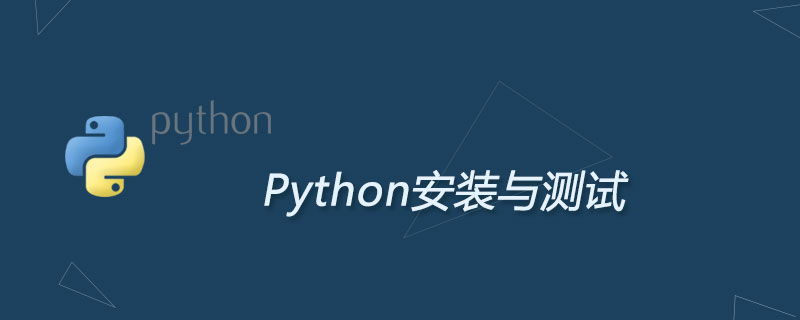
#Python のインストールをテストする方法:
#ステップ 1: Python インストール パッケージをダウンロードするPython の公式 Web サイト www.python.org で Python インストール パッケージの最新バージョンを見つけて、クリックしてダウンロードします。コンピュータが 32 ビット マシンの場合は、32 ビット インストール パッケージを選択してください。 64 ビットの場合は、64 ビットのインストール パッケージを選択してください
ステップ 2: インストールA. ダウンロードしたインストール パッケージをダブルクリックします。
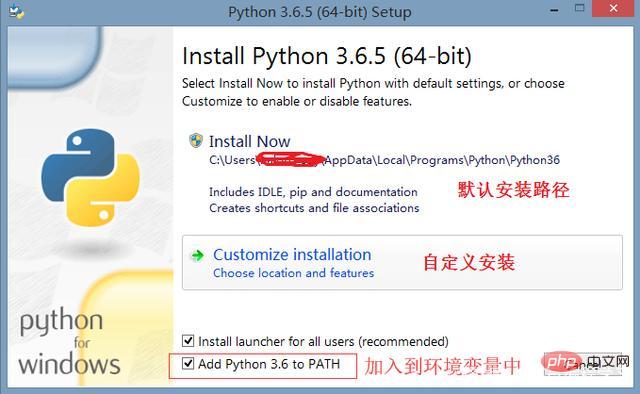 ここで、Python が Windows 環境変数に追加されることに注意してください。チェックボックスをオンにするのを忘れた場合は、環境変数に手動で追加する必要があります。ここでは、カスタム インストールです。[カスタム インストール] をクリックして次のステップに進みます。
ここで、Python が Windows 環境変数に追加されることに注意してください。チェックボックスをオンにするのを忘れた場合は、環境変数に手動で追加する必要があります。ここでは、カスタム インストールです。[カスタム インストール] をクリックして次のステップに進みます。
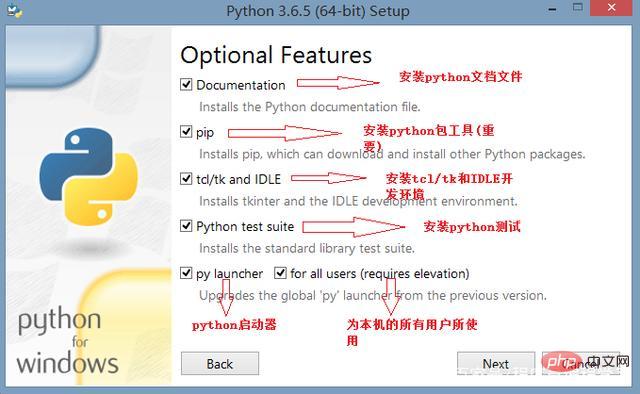
# を選択するためのパスをカスタマイズできます。
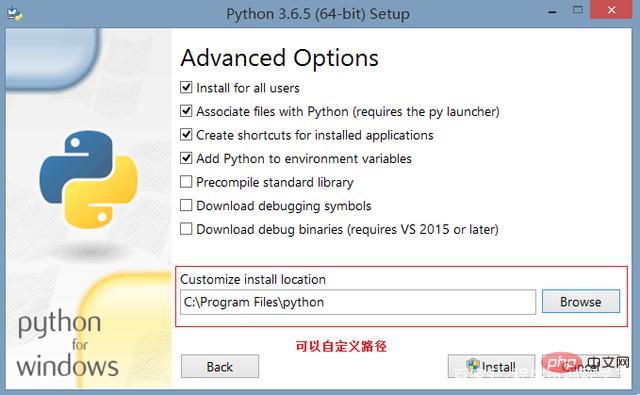 D. [次へ] をクリックします その後、実際のインストールが開始されます。インストールが完了すると、インストールが成功したことを示すプロンプト インターフェイスが表示されます。
D. [次へ] をクリックします その後、実際のインストールが開始されます。インストールが完了すると、インストールが成功したことを示すプロンプト インターフェイスが表示されます。
##ステップ 3: テスト
Python のインストール後、インストールが成功したかどうかを確認する必要があります。システム管理者を使用してコマンド ライン ツール cmd を開きます。 「python -V」と入力し、Enter キーを押します。次のインターフェイスが表示されたら、インストールが成功したことを意味します。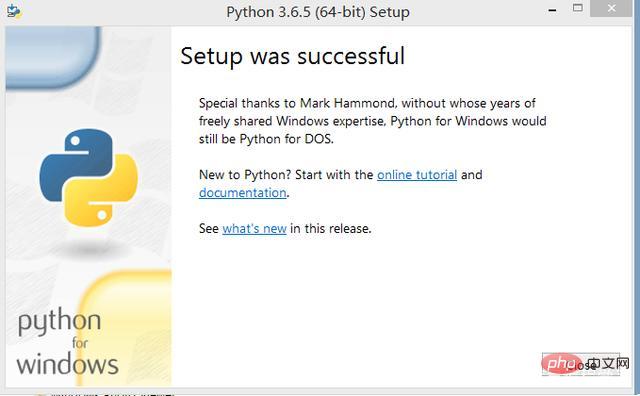
この文は、バージョンを表示することを意味します。 Python の情報。エラーが報告されない場合は、Python が正常にインストールされ、テストに合格したことを意味します
以上がPythonのインストールをテストする方法の詳細内容です。詳細については、PHP 中国語 Web サイトの他の関連記事を参照してください。

